Email kích hoạt lại khách hàng tiềm năng bị mất¶
Trong SoOn, khách hàng tiềm năng bị mất sẽ bị xóa khỏi quy trình CRM đang hoạt động, nhưng vẫn có thể được nhắm mục tiêu bằng ứng dụng Tiếp thị qua email cho các mục đích chiến dịch chiến lược, chẳng hạn như kích hoạt lại khách hàng tiềm năng bị mất.
Email kích hoạt lại khách hàng tiềm năng bị mất sẽ xem xét các khách hàng tiềm năng đã bị mất trong một khoảng thời gian cụ thể, đồng thời sử dụng các bộ lọc tùy chỉnh và lý do bị mất để loại trừ các khách hàng tiềm năng không mong muốn khỏi danh sách gửi thư.
Sau khi hoàn tất email kích hoạt lại khách hàng tiềm năng bị mất, email đó có thể được gửi nguyên trạng, sửa đổi và gửi đến các nhóm khác nhau để thử nghiệm A/B hoặc lưu dưới dạng mẫu để sử dụng sau.
Example
Một nhà kho có hàng hóa còn sót lại từ một số mặt hàng có hạn từ năm ngoái. Để giúp loại bỏ hàng tồn kho dư thừa, người quản lý kho hàng sẽ tạo một email khách hàng tiềm năng bị mất để liên hệ với các cơ hội cũ đã bị mất và thông báo cho họ rằng số lượng hàng hóa có hạn đã có hàng trở lại.
Người quản lý kho sử dụng các bộ lọc sau cho email khách hàng tiềm năng bị mất:
Danh sách đen là
chưa được đặtĐược tạo vào >=
01/01/2024 00:00:01Giai đoạn không có trong
Mới,Đạt tiêu chuẩnhoặcThắngLý do bị mất có trong
Không đủ hàngvà Active is
sethoặcnot set
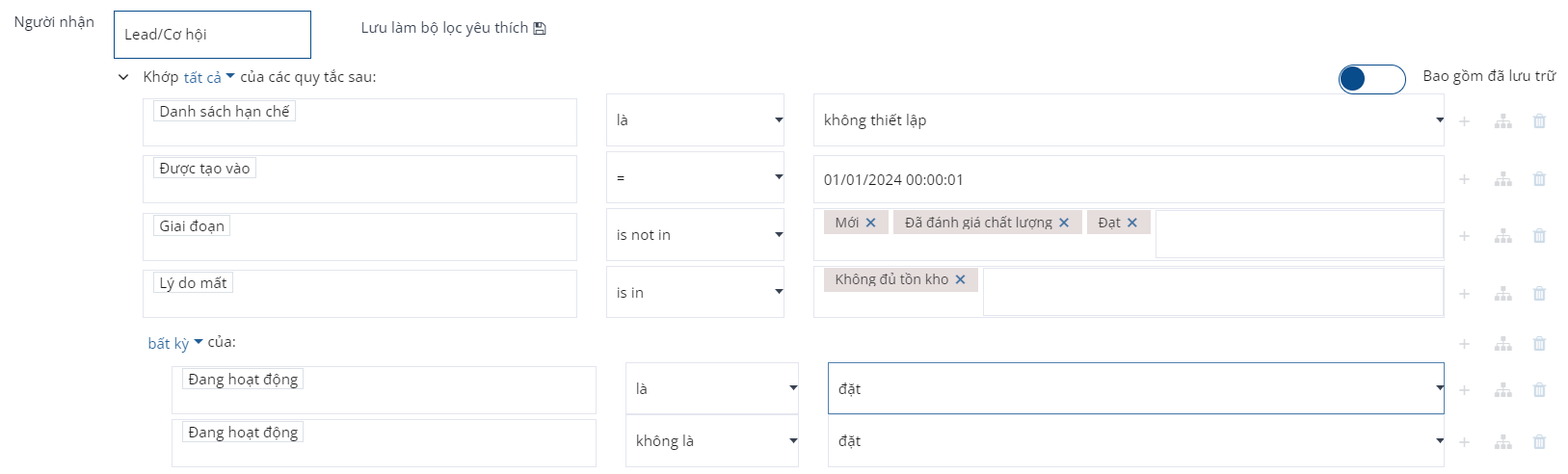
Mẹo
Khi các bộ lọc được thêm và xóa, hãy chú ý đến giá trị # record(s) bên dưới phần lọc. Giá trị này cho biết tổng số bản ghi phù hợp với tiêu chí hiện tại.
Để xem danh sách tất cả các bản ghi phù hợp, hãy nhấp vào văn bản # record(s).
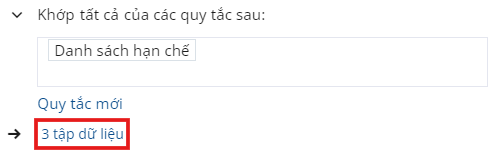
Yêu cầu tối thiểu¶
Để tạo và phân phối chiến dịch email kích hoạt lại khách hàng tiềm năng đã mất, các ứng dụng CRM và Tiếp thị qua email phải là installed và được định cấu hình.
Dưới đây là các bộ lọc cần thiết tối thiểu liên quan đến chiến dịch gửi thư kích hoạt lại khách hàng tiềm năng bị mất:
Trường Người nhận phải được đặt thành mô hình Khách hàng tiềm năng/Cơ hội.
Bộ lọc Danh sách đen để loại trừ những người nhận chưa đăng ký.
A Được tạo trên để nhắm mục tiêu những khách hàng tiềm năng đã bị mất trong một khoảng thời gian cụ thể.
Giai đoạn bộ lọc để loại trừ khách hàng tiềm năng đã giành được hoặc vẫn đang hoạt động trong các giai đoạn mới của quy trình bán hàng (tức là Mới, Đủ tiêu chuẩn, v.v.). Những giá trị này sẽ khác nhau tùy theo tổ chức; tuy nhiên, việc loại trừ tất cả các khách hàng tiềm năng trong giai đoạn Thắng là khả thi ở mức tối thiểu.
Một hoặc nhiều bộ lọc Lý do mất để loại trừ các khách hàng tiềm năng không mong muốn, chẳng hạn như các bản ghi trùng lặp, spam hoặc không liên quan.
Một cặp bộ lọc Hoạt động để nhắm mục tiêu cả khách hàng tiềm năng đang hoạt động và không hoạt động.
Thêm các bộ lọc cần thiết¶
Trước tiên, hãy điều hướng đến ứng dụng và trên trang Mailings, nhấp vào nút Mới ở góc trên cùng bên trái.
Trên biểu mẫu Mailings mới, hãy nhập dòng Subject thích hợp cho email trong trường tương ứng. Sau đó, trong trường Người nhận, chọn mô hình Lead/Opportunity từ menu thả xuống.
Trong phần quy tắc, nằm bên dưới trường Người nhận, hãy nhấp vào biểu tượng bộ lọc sửa đổi (axis (tam giác trỏ sang phải)) để mở rộng quy tắc bộ lọc. Giữ nguyên quy tắc Blacklist mặc định.
Được tạo ra¶
Bắt đầu bằng cách nhấp vào Quy tắc mới bên dưới quy tắc Blacklist mặc định. Sau đó, nhấp vào trường đầu tiên của quy tắc mới xuất hiện và chọn tham số Created on từ menu thả xuống. Khi đó, có thể chỉ định một khoảng thời gian cụ thể mà khách hàng tiềm năng được nhắm mục tiêu bị mất (ví dụ: 30 ngày trước, 90 ngày trước, năm trước, v.v.).
Sau đó, trong trường thứ hai, chọn <= (nhỏ hơn hoặc bằng), >= (lớn hơn hoặc bằng) hoặc is between làm toán tử ngày , để đóng khung lựa chọn thời gian được chọn trong trường thứ ba.
Trong trường thứ ba, sử dụng cửa sổ lịch bật lên để chọn ngày và nhấp vào Apply để khóa phạm vi thời gian.

Quan trọng
Khi có nhiều quy tắc được áp dụng, hãy đảm bảo câu lệnh ở đầu danh sách bộ lọc Người nhận có nội dung: Match all of the after Rules. Nếu không, hãy nhấp vào câu lệnh và chọn all từ menu thả xuống (ngược lại với any).

Sân khấu¶
Bây giờ, hãy thêm bộ lọc Giai đoạn để loại trừ khách hàng tiềm năng ở các giai đoạn Mới, Đủ tiêu chuẩn và Thắng của quy trình bán hàng.
Ghi chú
Bước này giả định rằng các giai đoạn Mới, Đủ điều kiện và Thắng tồn tại trong quy trình CRM; tuy nhiên, nghệ danh có thể khác nhau tùy theo từng doanh nghiệp. Hãy tham khảo tên giai đoạn thực tế của cơ sở dữ liệu trong quy trình của ứng dụng CRM để hoàn thành bước này.
Bắt đầu lại bằng cách nhấp vào Quy tắc mới và chọn Stage từ menu thả xuống của trường đầu tiên. Trong trường thứ hai, chọn toán tử is not in và trong trường thứ ba, chọn các giai đoạn Mới, Qualified và Won để xác định quy tắc thông số.
Khi quy tắc được thêm theo cách này, logic trong trường thứ ba sẽ hiển thị dưới dạng câu lệnh OR (|).

Mẹo
Một cách khác để thêm quy tắc Giai đoạn là thực hiện trên cơ sở một quy tắc mỗi hàng bằng cách sử dụng toán tử contains hoặc does not contains và nhập thủ công các ký tự xác định trong từng nghệ danh. Tuy nhiên, phương pháp này chỉ cho phép thực hiện một lựa chọn tại một thời điểm, điều này có thể hữu ích để bật/tắt nhanh các bộ lọc trong thanh Search....

Lý do bị mất¶
Tiếp theo, thêm một hoặc nhiều quy tắc Lost Reason để loại trừ những khách hàng tiềm năng không được nhắm mục tiêu cho lý do bị mất .
Để làm điều đó, hãy tạo một Quy tắc mới khác một lần nữa. Sau đó, trong trường đầu tiên của quy tắc, chọn Lý do bị mất từ menu thả xuống. Đối với toán tử, hãy chọn is not in hoặc does not contains từ trình đơn thả xuống. Với một trong hai lựa chọn, hãy sử dụng trường thứ ba để nhập lý do bị mất (hoặc nhiều lý do bị mất, tùy thuộc vào lựa chọn của nhà điều hành) để đưa vào quy tắc.
Nếu chọn toán tử không chứa, hãy lặp lại các bước trước đó để thêm các lý do bị mất khác, nếu cần, trong đó mỗi lý do bị mất chiếm một hàng quy tắc mỗi lần.
Để biết thêm thông tin, hãy tham khảo phần bên dưới trình bày cách chọn lý do bị mất thích hợp.

Tích cực¶
Cuối cùng, thêm một cặp bộ lọc Active để bao gồm cả khách hàng tiềm năng đang hoạt động và không hoạt động cho chiến dịch.
Quan trọng
Cần thêm cả bản ghi khách hàng tiềm năng đang hoạt động và không hoạt động để nắm bắt toàn bộ phạm vi khách hàng tiềm năng bị mất trong cơ sở dữ liệu. Thực hiện cái này mà không có cái kia sẽ tác động lớn đến số lượng bản ghi có thể nhắm mục tiêu cho chiến dịch email và không bao gồm đối tượng khách hàng tiềm năng bị mất hoàn toàn hoặc chính xác.
Trước tiên, hãy nhấp vào biểu tượng (Thêm nhánh) trên quy tắc được tạo gần đây nhất (ví dụ: Lost Reason), nằm ở giữa ba biểu tượng nằm ở bên phải hàng quy tắc. Làm như vậy sẽ thêm một cặp quy tắc any of. Sau đó, trong trường đầu tiên của quy tắc trên cùng của nhánh mới tạo, hãy chọn tham số Active từ menu thả xuống. Sau đó, quy tắc sẽ tự động điền để đọc: Active is set.
Đối với trường đầu tiên của quy tắc dưới cùng của nhánh, hãy chọn lại Active từ menu thả xuống. Tuy nhiên, lần này, hãy chọn is not từ trình đơn thả xuống của toán tử trong trường thứ hai. Khi đó, quy tắc sẽ có dạng: Active is not set.

Thêm nội dung cơ thể¶
Bây giờ, khi phần tên miền của chiến dịch email đã hoàn tất, hãy tạo nội dung chính của email bằng cách sử dụng bất kỳ mẫu cách điệu nào được tạo sẵn hoặc chọn giữa các tùy chọn Plain Text hoặc Start From Scratch để biết thêm kiểm soát chi tiết. Để biết thêm thông tin, hãy tham khảo Tiếp thị qua email tài liệu về cách tạo email.
Mẹo
Để lưu bộ bộ lọc để sử dụng sau này, hãy nhấp vào Save as Favorite Filter 💾 (đĩa mềm), nhập tên (chẳng hạn như Lost Leads) và nhấp vào Add.
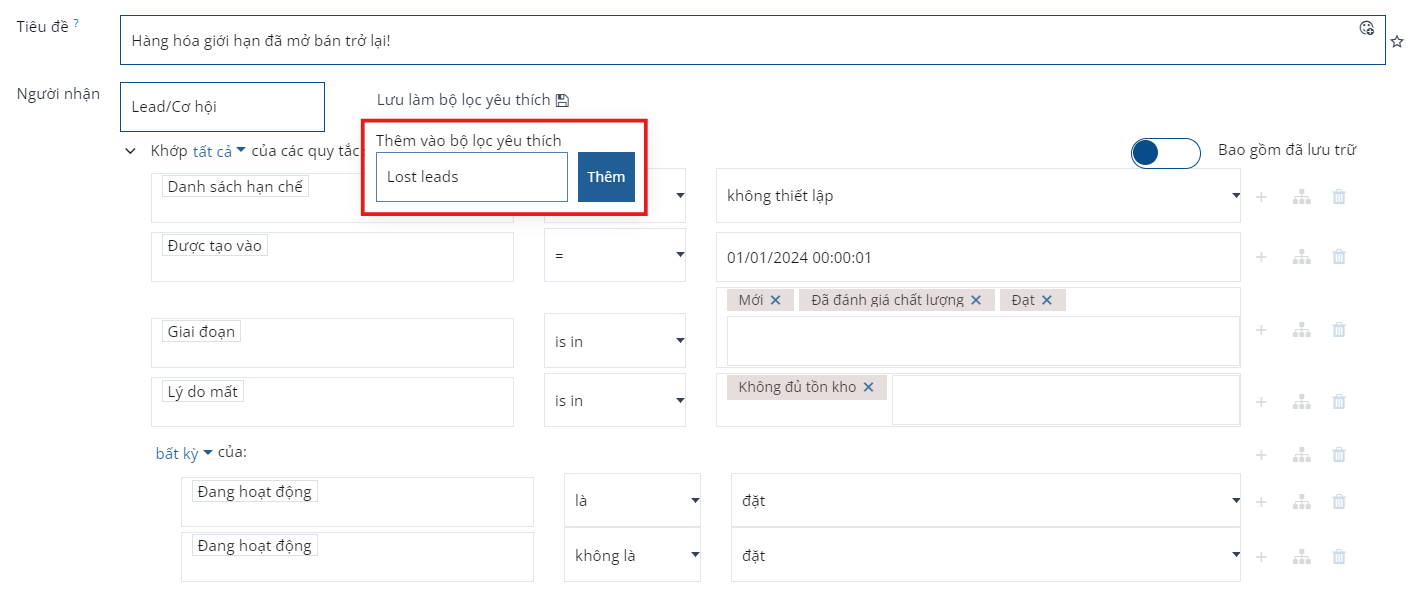
Gửi hoặc lên lịch¶
Khi tất cả các thành phần của chiến dịch email đã hoàn tất, hãy:
nhấp vào nút Send màu tím ở phía trên bên trái của biểu mẫu để gửi email ngay lập tức; hoặc
nhấp vào nút Schedule màu xám, nằm ở bên phải nút Send, để gửi email vào ngày và giờ trong tương lai.
Mẹo
Hãy cân nhắc sử dụng Thử nghiệm A/B để gửi phiên bản thay thế của email tới phần trăm khách hàng tiềm năng mục tiêu. Điều này có thể giúp xác định dòng chủ đề và nội dung nào tạo ra tỷ lệ nhấp chuột tốt nhất trước khi gửi phiên bản cuối cùng cho những khách hàng tiềm năng còn lại.
Để làm như vậy, hãy mở tab Thử nghiệm A/B trên biểu mẫu gửi thư và chọn hộp bên cạnh Cho phép thử nghiệm A/B. Sau đó, điều chỉnh các tham số nếu cần và nhấp vào Tạo phiên bản thay thế.

Lựa chọn lý do thất lạc phù hợp¶
Khi khách hàng tiềm năng được đánh dấu là bị mất, SoOn khuyên bạn nên chọn Lý do bị mất để cho biết lý do tại sao cơ hội đó không dẫn đến bán hàng. Làm như vậy sẽ giữ cho quy trình được tổ chức và báo cáo dữ liệu chính xác, đồng thời tạo ra tiềm năng theo dõi khách hàng tiềm năng trong tương lai.
Nếu Lý do bị mất hiện có không được áp dụng, người dùng có các quyền cần thiết có thể tạo lý do mới, nghĩa là lý do bị mất trong cơ sở dữ liệu có thể khác nhau tùy theo tổ chức và từ quy trình này sang quy trình khác.
Để biết thêm thông tin về Lý do bị mất, bao gồm cả việc tạo ra chúng, hãy tham khảo Quản lý cơ hội bị mất.
Theo mặc định, SoOn bao gồm một số Lý do thất lạc phổ biến, chẳng hạn như:
Quá đắt
Chúng tôi không có con người/kỹ năng
Không đủ hàng
Khi xác định lý do nào cần đưa vào email kích hoạt lại khách hàng tiềm năng bị mất, hãy xem xét email đó đang quảng cáo để xác định một hoặc nhiều lý do bị mất có liên quan. Sau đó, thêm một quy tắc nêu rõ Lost Reason không chứa _____ cho mọi lý do trong cơ sở dữ liệu, ngoại trừ lý do có liên quan.
Example
Nếu email quảng cáo một số mặt hàng giới hạn trước đây nhưng hiện đã có hàng trở lại, bạn nên nhắm mục tiêu khách hàng tiềm năng với lý do bị mất: không đủ hàng.

Nếu email quảng cáo giảm giá, bạn nên nhắm mục tiêu khách hàng tiềm năng với lý do bị mất: quá đắt.

Phân tích kết quả¶
Sau khi gửi email kích hoạt lại khách hàng tiềm năng bị mất, nhóm tiếp thị có thể sử dụng các nút thông minh dọc đầu email để phân tích kết quả và xác định các hành động tiếp theo.
Nhấp vào bất kỳ nút thông minh nào sẽ mở ra danh sách các bản ghi phù hợp với tiêu chí cụ thể của nút đó.
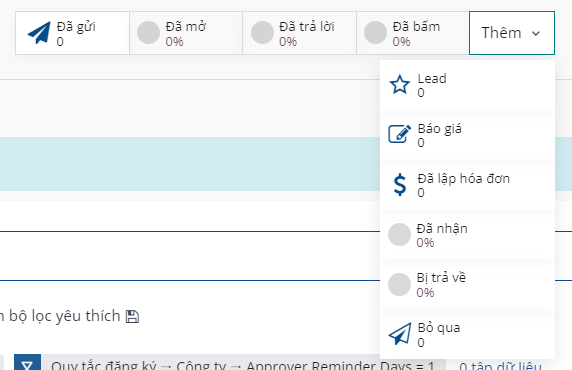
Các nút thông minh bao gồm:
Sent: tổng số email đã gửi.
Đã mở: phần trăm người nhận đã mở email.
Đã trả lời: phần trăm người nhận đã trả lời email.
Clicked: tỷ lệ nhấp (%) số người nhận đã nhấp vào liên kết trong email.
Khách hàng tiềm năng/Cơ hội: số lượng khách hàng tiềm năng (hoặc cơ hội) đã được tạo trong quy trình CRM nhờ chiến dịch email.
Quotations: số lượng báo giá đã được tạo trong ứng dụng Bán hàng nhờ email.
Đã lập hóa đơn: tổng doanh thu được tạo ra nhờ chiến dịch email, thông qua hóa đơn được gửi đến và được khách hàng thanh toán. Các giá trị này được ghi lại trong ứng dụng Hóa đơn hoặc Kế toán, tùy thuộc vào ứng dụng nào được cài đặt trong cơ sở dữ liệu.
Đã nhận: phần trăm người nhận đã nhận được email.
Bị trả lại: phần trăm email bị trả lại (không được gửi).
Ignored: số người nhận đã nhận email nhưng chưa tương tác với nó một cách có ý nghĩa (ví dụ: mở, nhấp, v.v.).
Nuôi dưỡng email¶
Nuôi dưỡng email (đôi khi được gọi là nuôi dưỡng khách hàng tiềm năng) là quá trình gửi một loạt email "thúc đẩy" kịp thời và phù hợp để kết nối với khách hàng tiềm năng, xây dựng mối quan hệ sâu sắc hơn và cuối cùng chuyển đổi khách hàng tiềm năng thành giao dịch bán hàng.
Mục đích của việc nuôi dưỡng là giữ cho chiến dịch email ở trạng thái "hiển thị" hoặc ở đầu hộp thư đến của khách hàng tiềm năng cho đến khi họ sẵn sàng mua.
Có nhiều cách tiếp cận để nuôi dưỡng khách hàng tiềm năng hiệu quả, nhưng chúng thường liên quan đến:
Gửi email ban đầu (chẳng hạn như email kích hoạt lại khách hàng tiềm năng bị mất).
Gửi email theo dõi mỗi tuần (hoặc theo các yếu tố kích hoạt cụ thể) trong suốt thời gian của chiến dịch.
Liên tục phân tích kết quả để tìm hiểu những phương pháp tiếp cận nào đã mang lại doanh số bán hàng.
Liên tục điều chỉnh cách tiếp cận để duy trì trạng thái "hiển thị" ở đầu hộp thư đến của khách hàng tiềm năng và hy vọng nhận được phản hồi có ý nghĩa từ khách hàng tiềm năng.
Khi chiến dịch tiến triển, nhóm tiếp thị có thể gửi các email tiếp theo khác nhau tùy thuộc vào cách khách hàng tiềm năng phản hồi vào tuần trước.
Example
Một nhóm tiếp thị muốn quảng cáo việc bổ sung thêm hàng hóa số lượng có hạn cho tất cả khách hàng tiềm năng với lý do bị mất là không đủ hàng. Họ phát triển chiến dịch nuôi dưỡng khách hàng tiềm năng kéo dài ba tuần sau đây.
Tuần 1: nhóm tiếp thị gửi email ban đầu với dòng tiêu đề: “Hàng hóa số lượng có hạn đã có hàng trở lại! Diễn!"
Tuần 2: nhóm tiếp thị gửi hai email khác nhau, tùy thuộc vào cách khách hàng tiềm năng phản hồi.
Nếu khách hàng tiềm năng bỏ qua email Tuần 1: “Hết hàng rồi, bạn có nhận được hàng không?”
Nếu khách hàng tiềm năng nhấp vào email Tuần 1: "Bạn vẫn còn thời gian để thêm nội dung này vào bộ sưu tập của mình"
Tuần 3: nhóm tiếp thị gửi email cuối cùng tới tất cả khách hàng tiềm năng chưa được chuyển đổi với nội dung: “Giảm giá 20%, đừng bỏ lỡ cơ hội cuối cùng để nhận được những mặt hàng này trước khi chúng hết!”
Trong suốt chiến dịch, nhóm tiếp thị liên tục đề cập đến các nút thông minh dọc đầu trang gửi thư để xem tỷ lệ phần trăm khách hàng tiềm năng mở, nhấp vào hoặc bỏ qua email. Họ cũng thường xuyên phân tích các báo cáo về số lượng cơ hội, báo giá và hóa đơn đã được tạo ra bởi chiến dịch.